ዝርዝር ሁኔታ:
- ደረጃ 1: የሚያስፈልጉዎት ነገሮች
- ደረጃ 2 - ሶፍትዌሩ
- ደረጃ 3 ግንኙነቶችን መፍጠር
- ደረጃ 4: የ IBM ዋትሰን መለያ ይፍጠሩ
- ደረጃ 5 መሣሪያን ያቅርቡ
- ደረጃ 6: ንድፍ ይሳሉ
- ደረጃ 7 - ውሂቡን ይመልከቱ

ቪዲዮ: IoT Hydroponics - IBM's Watson ን ለ PH እና EC መለኪያዎች በመጠቀም - 7 ደረጃዎች (ከስዕሎች ጋር)

2024 ደራሲ ደራሲ: John Day | [email protected]. ለመጨረሻ ጊዜ የተሻሻለው: 2024-01-30 07:31
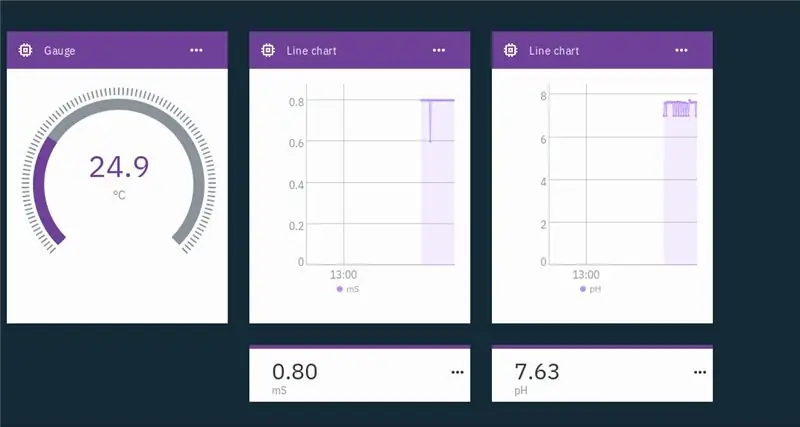
ይህ አስተማሪ የኤይድ ፣ ፒኤች እና የሃይድሮፖኒክስ ቅንብርን የሙቀት መጠን እንዴት እንደሚቆጣጠር እና ውሂቡን ወደ IBM ዋትሰን አገልግሎት እንዴት እንደሚጭን ያሳያል።
ዋትሰን ለመጀመር ነፃ ነው። የሚከፈልባቸው ዕቅዶች አሉ ፣ ግን የነፃ ዕቅዱ ለዚህ ፕሮጀክት ከበቂ በላይ ነው።
ደረጃ 1: የሚያስፈልጉዎት ነገሮች
- ማንኛውም የ ESP32 ልማት ቦርድ። ይህ ምክንያታዊ ይመስላል ፣ ግን ማንኛውም ይሠራል።
- ገለልተኛ የኢ.ኢ.ሲ. ሁለቱንም በ ufire.co ማግኘት ይችላሉ።
- ገለልተኛ የሆነ የ ISE መጠይቅ በይነገጽ ቦርድ እና የ pH መጠይቅም እንዲሁ ከ ufire.co።
- እንደ ሽቦዎች እና የዩኤስቢ ገመዶች ያሉ አንዳንድ ዕድሎች እና ጫፎች።
ደረጃ 2 - ሶፍትዌሩ
- እኔ አርዱዲኖን ፣ አርዱዲኖ አይዲኢን ያውቁታል ፣ እና አስቀድመው ጭነውታል ብዬ እገምታለሁ። ካልሆነ አገናኞችን ይከተሉ።
- ቀጣዩ ነገር የ ESP32 መድረክን መጫን ነው። በሆነ ምክንያት ፣ አይዲኢ ሊያቀርበው በሚችሉት የመሣሪያ ስርዓት አስተዳደር ባህሪዎች ይህ አልቀለለም ፣ ስለዚህ ወደ github ገጽ መሄድ እና ተገቢውን የመጫኛ መመሪያዎችን መከተል ያስፈልግዎታል።
-
አሁን ለቤተ መፃህፍት -ከአርዱዲኖ አይዲኢ ውስጥ ጎቶ ስዕል / ቤተመፃሕፍት አካት / ቤተ -መጽሐፍትን ያቀናብሩ…
- 'ራሱን የቻለ የኢ.ኢ.ኢ.ቢ በይነገጽ' ይፈልጉ እና ይጫኑ።
- «PubSubClient» ን ይፈልጉ እና ይጫኑ።
- 'ራሱን የቻለ ISE Probe Interface' ን ይፈልጉ እና ይጫኑ።
- የ «ArduinoJson» ስሪት ይፈልጉ እና ይጫኑ 5.13.2.
ደረጃ 3 ግንኙነቶችን መፍጠር
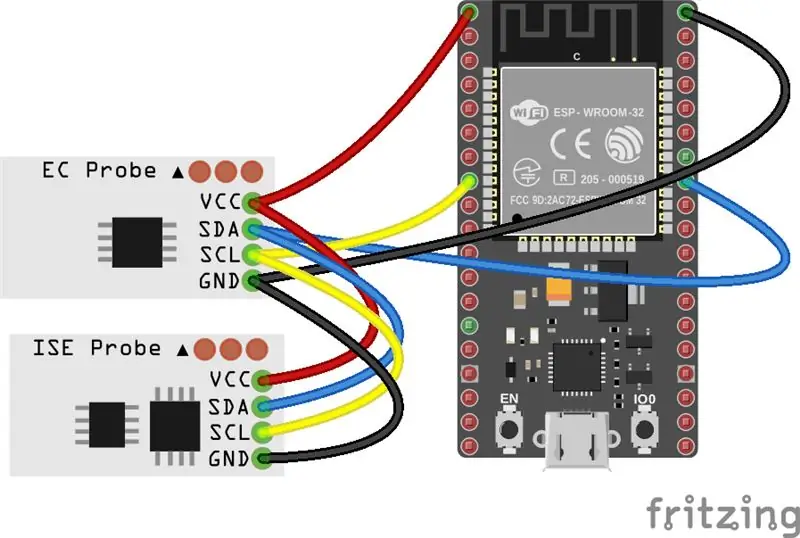
እኛ የምንጠቀምበት ESP32 የኃይል አቅርቦትን ብቻ ይፈልጋል WiFi እና BLE በይነገጽ አለው። የዩኤስቢ ገመድ የኃይል አቅርቦት ይፈልጉ ይሆናል ፣ ግን ባትሪ ሌላ አማራጭ ነው። ብዙ ESP32 ዎች በቦርዱ ላይ ቀድሞውኑ በባትሪ መሙያ ወረዳ ሊገዙ ይችላሉ።
EC ፣ ፒኤች እና የሙቀት መጠን የምንለካባቸው የ uFire መሣሪያዎች በ I2C አውቶቡስ ከ ESP32 ጋር ይገናኛሉ። በ ESP32 ፣ ለ I2C ማንኛውንም ሁለት ፒን መምረጥ ይችላሉ። ሁለቱም መሣሪያዎች በአንድ አውቶቡስ ላይ ይሆናሉ ፣ ስለዚህ SCL እና SDA ፒኖች አንድ ይሆናሉ። ኮዱን (ቀጣዩ ደረጃ) ከተመለከቱ እነዚህን ሁለት መስመሮች ያያሉ።
ISE_pH pH (19, 23); uFire_EC mS (19, 23);
ለ SDA ፒን 19 እና ለ SCL ፒን 19 ለመጠቀም ወሰንኩ። ስለዚህ የ ESP32 ን 3.3v (ወይም ፒኑ በእርስዎ ልዩ ሰሌዳ ላይ ሊጠራ የሚችልበትን) ወደ EC uFire መሣሪያ 3.3/5v ፒን ፣ GND ወደ GND ፣ 19 ለ SDA ፣ እና 23 ለ SCL ያገናኙ። አሁን uFire pH ሰሌዳውን ከ EC ቦርድ ጋር ያገናኙ ፣ ለፒን ይሰኩ። በእርስዎ ESP32 ላይ ያለው ጠቋሚ ከስዕሉ የተለየ ሊሆን ይችላል።
ደረጃ 4: የ IBM ዋትሰን መለያ ይፍጠሩ
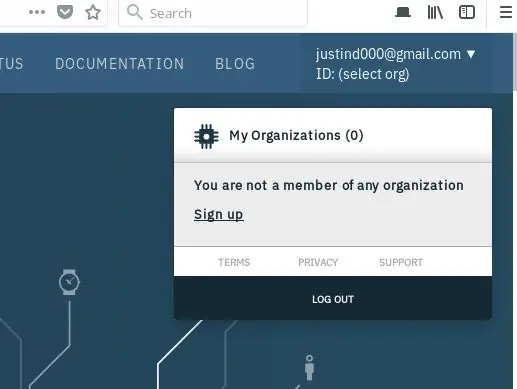
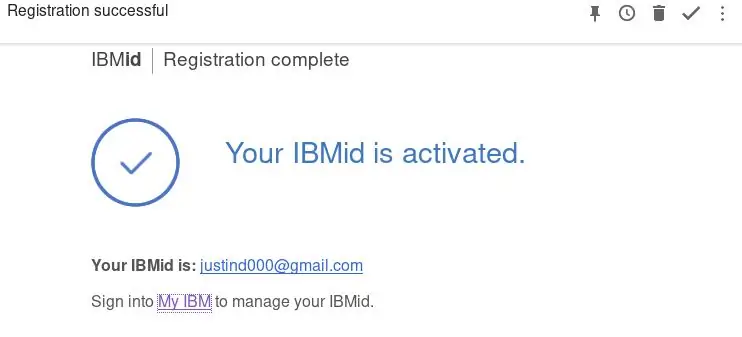
ወደ IBM Watson IoT Platform ድርጣቢያ ይሂዱ እና በላይኛው ቀኝ ጥግ ላይ ‹ይግቡ› ን ጠቅ ያድርጉ። 'ፍጠር እና IBMid' ለማድረግ ከታች አቅራቢያ ያለውን አገናኝ ጠቅ ያድርጉ። የምዝገባ ሂደቱን ያጠናቅቁ እና በመጨረሻ ባዶ በሆነ በሚታይ ድረ -ገጽ ላይ እራስዎን ያገኛሉ። በላይኛው ቀኝ ጥግ ላይ የኢሜል አድራሻዎን ያዩታል ፣ ጠቅ ያድርጉት እና እርስዎ የድርጅት አባል እንዳልሆኑ ሲናገር ያያሉ። 'ይመዝገቡ' ላይ ጠቅ ያድርጉ።
እራስዎን በ IBM ደመና መግቢያ ገጽ ላይ ያገኛሉ። 'ግባ' ን ጠቅ ያድርጉ ፣ ከዚያ በሚቀጥለው ገጽ ላይ ‹ይመዝገቡ› ን ጠቅ ያድርጉ። ቅጹን ይሙሉ እና ከዚያ ኢሜልዎን ያረጋግጡ። ወደዚህ ገጽ ይመለሱ እና 'የነገሮች መድረክ በይነመረብ' ን ይጫኑ።
አሁን ወደ መጀመሪያው ገጽ ይሂዱ ፣ እዚህ ፣ የኢሜል አድራሻዎን ጠቅ ያድርጉ ፣ እና ‹Bluemix Free xxxxxx› በሚለው ምናሌ ውስጥ አንድ ድርጅት ማየት አለብዎት። የስድስት አሃዝ ቁጥር/ፊደል ጥምርን ልብ ይበሉ። በኋላ ላይ ያስፈልግዎታል ፣ የእርስዎ ድርጅት መታወቂያ ነው።
አሁን ወደዚህ አገናኝ መሄድ ይችላሉ ፣ ‹የነገሮች መድረክ በይነመረብ-vr› ን ጠቅ ያድርጉ። በሚቀጥለው ገጽ ላይ ‹አስጀምር› የሚለውን ቁልፍ ያያሉ። በሚቀጥለው ጊዜ ለዚያ ፈጣን መዳረሻ ያንን አገናኝ እገለብጣለሁ ፣ ሁሉም ነገር ከዚህ የሚከናወንበት ይሆናል።
ደረጃ 5 መሣሪያን ያቅርቡ
- በማያ ገጹ በግራ በኩል አንድ ምናሌ ያያሉ። ‹መሣሪያዎች› የሚል ስያሜ ያለው ማይክሮፕሮሰሰር የሚመስልውን ጠቅ ያድርጉ።
- በማያ ገጹ በላይኛው መሃል ላይ ‹አስስ› ፣ ‹እርምጃ› እና ‹የመሣሪያ ዓይነቶች› ያያሉ። 'የመሣሪያ አይነቶች' ፣ እና ከዚያ '+ የመሣሪያ አይነት አክል' ን ይምረጡ።
- በ ‹የመሣሪያ ዓይነት አክል› ማያ ገጽ ላይ አዲስ የመሣሪያ ስም ESP32 አድርገው ፣ ቀጣይ የሚለውን ጠቅ ያድርጉ። ከፈለጉ በቅጹ ላይ ያለውን ተጨማሪ መረጃ ይሙሉ እና ከዚያ ‹ተከናውኗል› ን ጠቅ ያድርጉ። በሚቀጥለው ማያ ላይ 'መሣሪያዎችን ይመዝገቡ' የሚለውን ጠቅ ያድርጉ
- በ ‹መሣሪያዎች ይመዝገቡ› ማያ ገጽ ላይ የመሣሪያዎን ዓይነት ፣ ESP32 ፣ ቀድሞውኑ ተሞልቶ ‹የመሣሪያ መታወቂያ› ለማስገባት ጥቁር ማየት አለብዎት። የእኔን '0001' እላለሁ። 'ቀጣይ' ን ጠቅ ያድርጉ። የማረጋገጫ ማስመሰያ ባዶውን ይተዉት እና 'ቀጣይ' እና ከዚያ 'ተከናውኗል' ን ጠቅ ያድርጉ።
- በሚከተለው ማያ ገጽ ላይ ‹የማረጋገጫ ማስመሰያ› ን ለመቅዳት አንድ እና ብቸኛ ዕድል ይሰጥዎታል። ይቅዱ እና እንዲሁም ‹የድርጅት መታወቂያ› ፣ ‹የመሣሪያ መታወቂያ› እና ‹የመሣሪያ ዓይነት› ልብ ይበሉ። ለሚቀጥለው እርምጃ ያስፈልግዎታል።
- ያ ገጽ ክፍት ሆኖ ወደ ቀጣዩ ደረጃ ይሂዱ።
ደረጃ 6: ንድፍ ይሳሉ
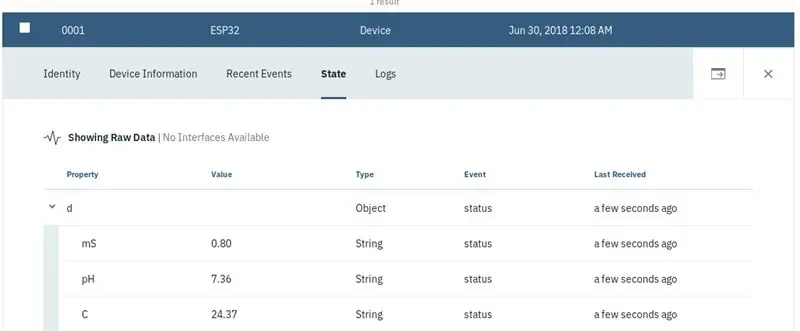
እዚህ ምንጩን ማየት ይችላሉ።
- ፋይሎቹን ወደ አርዱዲኖ ፕሮጀክት ይቅዱ።
-
Watson.h ን ያርትዑ።
- Ssid እና የይለፍ ቃል ወደ የእርስዎ WiFi አውታረ መረብ መረጃ ይለውጡ።
- ካለፈው ደረጃ ባገኙት መረጃ Organization_ID ፣ Device_Type ፣ Device_ID እና Authentication_Token ን ይለውጡ።
- ወደ የእርስዎ ESP32 ይስቀሉት እና አዲሱን መሣሪያዎን በ IBM Watson ጣቢያ ላይ ይመልከቱ። መሣሪያውን ጠቅ ያድርጉ እና ከዚያ ‹ግዛት› ን ጠቅ ያድርጉ። እሴቶችን ማዘመን ሊያሳይዎት ይገባል። የማይሰራ ከሆነ በ ‹ምዝግብ ማስታወሻዎች› ስር አንዳንድ ጠቃሚ መረጃዎችን ሊያገኙ ይችላሉ።
ደረጃ 7 - ውሂቡን ይመልከቱ
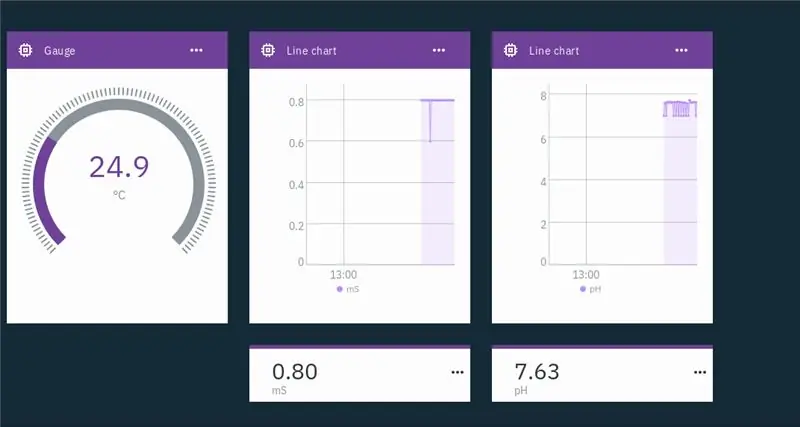
- በ IBM ዋትሰን IoT የመሣሪያ ስርዓት ገጽ ላይ ፣ ‹ቦርድ› የሚል ስያሜ የተሰጣቸው ዘጠኝ ትናንሽ ነጥቦችን የያዘውን የላይኛውን ግራ አዶ ጠቅ ያድርጉ።
- '+ አዲስ ቦርድ ፍጠር' ን ጠቅ ያድርጉ ፣ የፈለጉትን ይደውሉ ፣ ‹ቀጣይ› ን ጠቅ ያድርጉ እና ከዚያ ‹ተከናውኗል› ን ጠቅ ያድርጉ።
-
አዲስ የተፈጠረውን ቦርድ ይክፈቱ ፣ ከዚያ ‹+ አዲስ ካርድ አክል› ን ጠቅ ያድርጉ።
- የመለኪያ ገበታ ዓይነትን በመጠቀም የሙቀት እይታን እሠራለሁ።
- በሚቀጥለው ገጽ ላይ የእኛን መሣሪያ ይምረጡ እና ‹ቀጣይ› ን ጠቅ ያድርጉ
- በሚቀጥለው ገጽ ላይ 'አዲስ የውሂብ ስብስብ አገናኝ' ን ጠቅ ያድርጉ። በ ‹ክስተት› ሳጥን ውስጥ ‹ሁኔታ› ን ይምረጡ ፣ ከዚያ በ ‹ንብረት› ውስጥ የውሂብ ንጥሎቻችንን ዝርዝር ማየት አለብዎት ፣ ‹ሐ› ን ይምረጡ። 'ዓይነት' ን ወደ ቁጥር እና 'ዩኒት' ወደ 'C' ፣ ከዚያ 'Min' እና 'Max' ወደ 0 እና 85 ይለውጡ። 'ቀጣይ' ን ጠቅ ያድርጉ።
- የመለኪያ ገበታውን በትክክል ለማየት መጠኑን ወደ 'S' ወይም 'M' ይለውጡ። 'ቀጣይ' ከዚያም 'አስገባ'።
- ለሌሎች የውሂብ ንጥሎች ከላይ ያሉትን ደረጃዎች ይድገሙ።
የሚመከር:
የመሠረታዊ መለኪያዎች ራስ -ሰር ቁጥጥር ያለው የአኳሪየም ዲዛይን 4 ደረጃዎች (ከስዕሎች ጋር)

የመሠረታዊ መለኪያዎች አውቶማቲክ ቁጥጥር ያለው የአኳሪየም ዲዛይን - መግቢያ ዛሬ ፣ የባህር ውስጥ የውሃ ማጠራቀሚያ እንክብካቤ ለእያንዳንዱ የውሃ ተመራማሪ ይገኛል። የውሃ ማጠራቀሚያ (aquarium) የማግኘት ችግር አስቸጋሪ አይደለም። ግን ለነዋሪዎቹ ሙሉ የሕይወት ድጋፍ ፣ ከቴክኒካዊ ውድቀቶች ጥበቃ ፣ ቀላል እና ፈጣን ጥገና እና እንክብካቤ ፣
Wifi ነቅቷል OLED ESP32 የመኪና መለኪያዎች 3 ደረጃዎች (ከስዕሎች ጋር)

Wifi ነቅቷል OLED ESP32 የመኪና መለኪያዎች -መግቢያዎች በመጀመሪያ… የመኪና መለኪያዎችን እንደ አንድ ዓይነት እንደገና እና እንደገና የትርፍ ጊዜ ማሳለፊያ እሠራለሁ። ለሁለት ተጨማሪ የቅርብ ጊዜ ምሳሌዎች https: //www.instructables.com/id/Remote-Car-Monit … እና https: //www.instructables.com/id/Remote-Car-Monit … ን ይመልከቱ። በተለይ እወዳለሁ
IoT Hydroponics - Adafruit IO ን ለ EC ፣ PH እና የሙቀት ምዝግብ ማስታወሻ በመጠቀም - 6 ደረጃዎች

IoT Hydroponics - Adafruit IO ን ለ EC ፣ PH እና የሙቀት ምዝግብ ማስታወሻን መጠቀም - ይህ አስተማሪ የኤሌክትሮኒክ ፣ የፒኤች እና የሙቀት መጠንን እንዴት እንደሚቆጣጠር ያሳያል እና ውሂቡን ወደ Adafruit አይኦ አገልግሎት ይሰቅላል። Adafruit IO ለመጀመር ነፃ ነው። የሚከፈልባቸው ዕቅዶች አሉ ፣ ግን የነፃ ዕቅዱ ለዚህ ፕሮፋይል ከበቂ በላይ ነው
የውሃ ፍሰት መለኪያዎች በውሃ ፍሰት መለኪያዎች (አልትራሳውንድ) 5 ደረጃዎች (ከስዕሎች ጋር)

የፍሳሽ ልኬት በውሃ ፍሰት ሜትሮች (አልትራሳውንድ) - ውሃ ለፕላኔታችን ወሳኝ ሀብት ነው። እኛ ሰዎች በየቀኑ ውሃ እንፈልጋለን። እና ውሃ ለተለያዩ ኢንዱስትሪዎች አስፈላጊ ነው እና እኛ ሰዎች በየቀኑ እንፈልጋለን። ውሃ የበለጠ ዋጋ ያለው እና እጦት እየሆነ ሲመጣ ፣ ውጤታማ ክትትል እና ሰው አስፈላጊነት
ESP8266 NodeMCU በ BME280 መለኪያዎች እና ገበታ 5 ደረጃዎች

ESP8266 NodeMCU ከ BME280 መለኪያዎች እና ገበታ ጋር - ለእርስዎ ESP8266 NodeMCU ልማት ቦርድ ከ BME280 የሙቀት ፣ እርጥበት እና የግፊት ዳሳሽ ጋር የጌጥ መለኪያዎች እና ገበታ። Thingspeak ለዓመታት በማንኛውም ጊዜ (ተስፋ እናደርጋለን) ለሚመጡት ሁሉንም ውሂብዎን በደመና ውስጥ ያከማቻል። መለኪያዎች እና ገበታ
